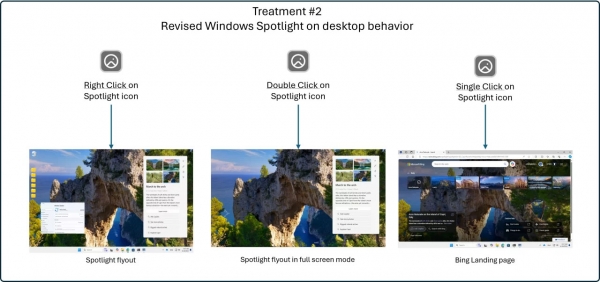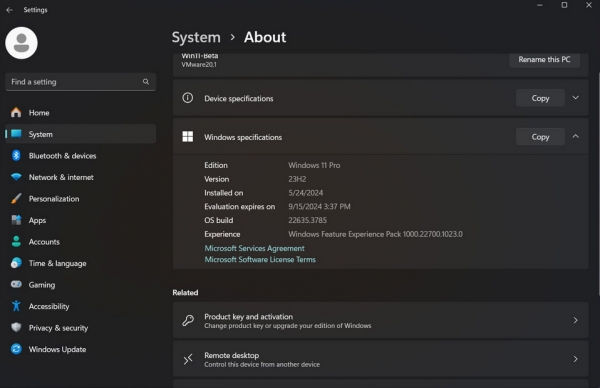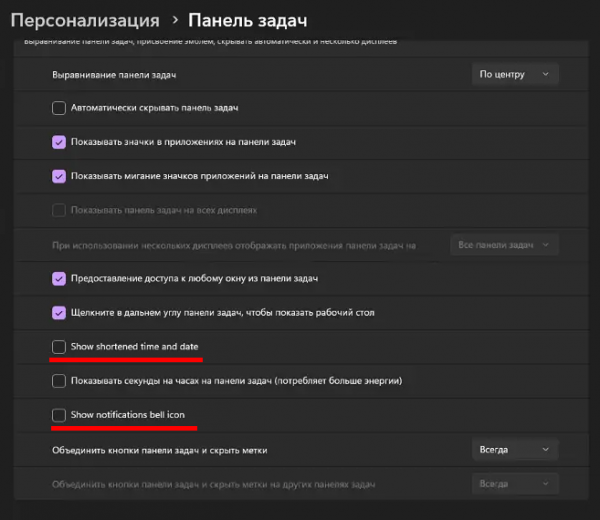Microsoft продолжает улучшать Windows 11, добавляя небольшие изменения, ознакомиться с первоначальным вариантом которых могут только инсайдеры и то не все. Так, в последней сборке Windows 11 23H2 с индексом 22635.3785 были добавлены три новых функции, протестировать которые cмогли только определенные группы участников инсайдерской программы. Это добавление даты истечения срока сборки, списки переходов в меню «Пуск».
И новые возможности интерфейса Spotlight.
Официально анонсированы из них только две последних, но это не значит, что в вашем случае они будут доступны для тестирования. Если вы установили сборку Windows 11 22635.3785 и не увидели обозначенных изменений, включите скрытые функции в принудительном порядке.
Для активации экспериментальных функций мы рекомендуем использовать бесплатную утилиту ViVeTool, скачать ее вы можете с официальной страницы проекта github.com/thebookisclosed/ViVe/releases.
Дата истечения срока сборки
Чтобы показать дату окончания «срока годности» сборки в разделе «Система» → «О системе» приложения «Параметры», сделайте следующее.
Распаковав архив с тулзой в удобное расположение, откройте от имени администратора PowerShell, перейдите командой cd в папку с исполняемым файлом утилиты и выполните команду:
.vivetool.exe /enable /id:38738362
Перезагрузив компьютер и перейдя в раздел «О системе», вы увидите там новый пункт «Experience» c датой экспирации.
Списки переходов
Чтобы включить расширенное меню, выполните в консоли команду:
.vivetool.exe /enable /id:32222762
А затем перезагрузите компьютер.
Результат вы увидите, если откройте меню «Пуск» и кликните правой кнопкой мыши по иконке какого-нибудь приложения, которое перед этим несколько раз использовалось.
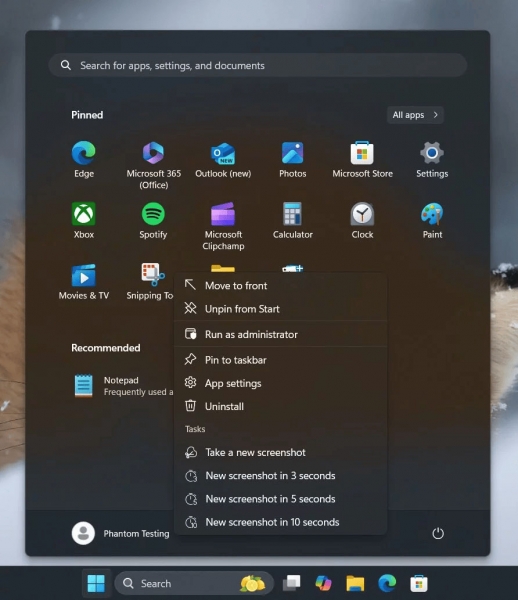
В нижней части меню должен появиться блок со списком переходов, включающим частые действия, недавно открытые в приложении документы и так далее. Разумеется, список переходов будет доступен только в том случае, если его поддерживает само приложение.
Windows Spotlight
Для активации новых возможностей рабочего стола Windows Spotlight выполните команду:
.vivetool.exe /enable /id:49140016 /variant:1
И перезагрузите Windows.
В итоге вам должны стать доступны две возможности: клик правой кнопкой мыши по иконке Windows Spotlight интерфейс Spotlight станет открываться в полноэкранном режиме, а при двойном клике откроется страница Bing с описанием изображения на рабочем столе. Либо двойным кликом будет запускаться полноэкранный режим, а одиночным – открываться страница Bing с описанием фоновой картинки на рабочем столе.